Ви тільки починаєте свій шлях у сфері музичного продакшну і хочете переконатися, що всі необхідні інструменти налаштовані правильно? Тоді цей підручник для вас. Ми розглянемо основні налаштування в Logic Pro X, які слід виконати перед початком нового проекту. Таким чином, ви закладете основу для ефективного музичного продакшну і зможете одразу приступити до роботи.
Основні висновки
- Базові налаштування в Logic Pro X мають вирішальне значення для безперебійної роботи.
- Конфігурація ваших пристроїв введення та виведення звуку може значно покращити якість ваших записів.
- Для оптимальної роботи бажано завантажити всі необхідні звуки та інструменти зі звукової бібліотеки.
Покрокова інструкція
Для оптимального налаштування інтерфейсу користувача Logic Pro X потрібно виконати кілька кроків. Цей посібник надає чіткий огляд найважливіших налаштувань.
Крок 1: Створіть новий проект
Для початку відкрийте Logic Pro X і створіть новий проект. Зазвичай вам буде запропоновано створити нову доріжку, що Logic зробить за вас автоматично. Просто натисніть "Створити", щоб продовжити роботу.
Крок 2: Вимкнення динамічної довідки
Коли ви наведете вказівник миші на параметри Logic, ви помітите, що з'являться жовті вікна. Вони пропонують вам динамічну допомогу для відповідних функцій. Щоб уникнути відволікання, я рекомендую вимкнути цю функцію. Ви можете зробити це через меню "Довідка", просто натиснувши на "Динамічна довідка" або за допомогою відповідної кнопки зліва.
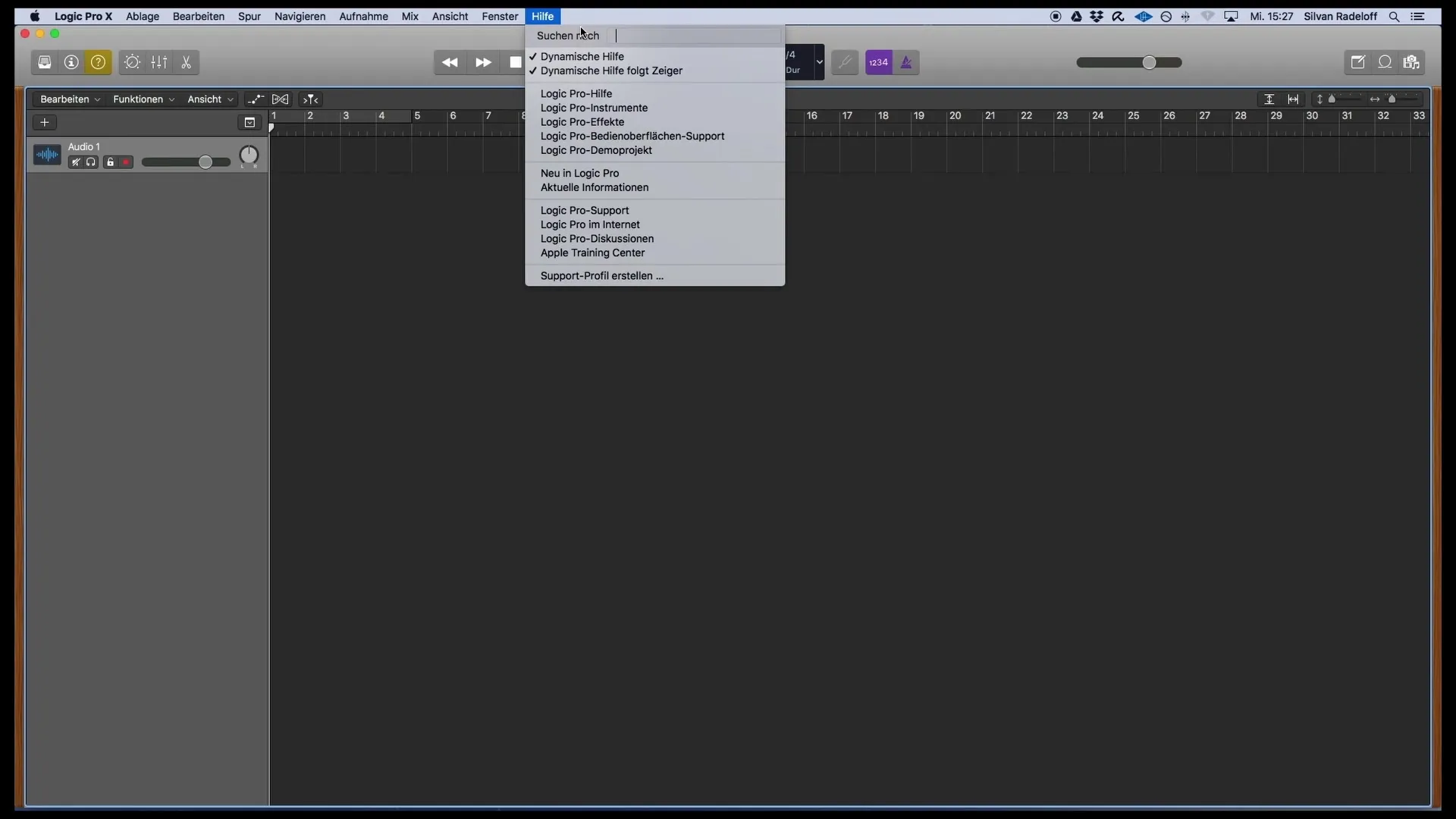
Крок 3: Налаштування параметрів через меню
Щоб зробити певні налаштування в Logic, перейдіть до пункту меню "Logic Pro X" і виберіть "Налаштування". Тут ви можете зробити деякі базові конфігурації на вкладці "Загальні". Важливо не змінювати тут нічого суттєвого, якщо тільки ви не хочете активувати певну функцію.
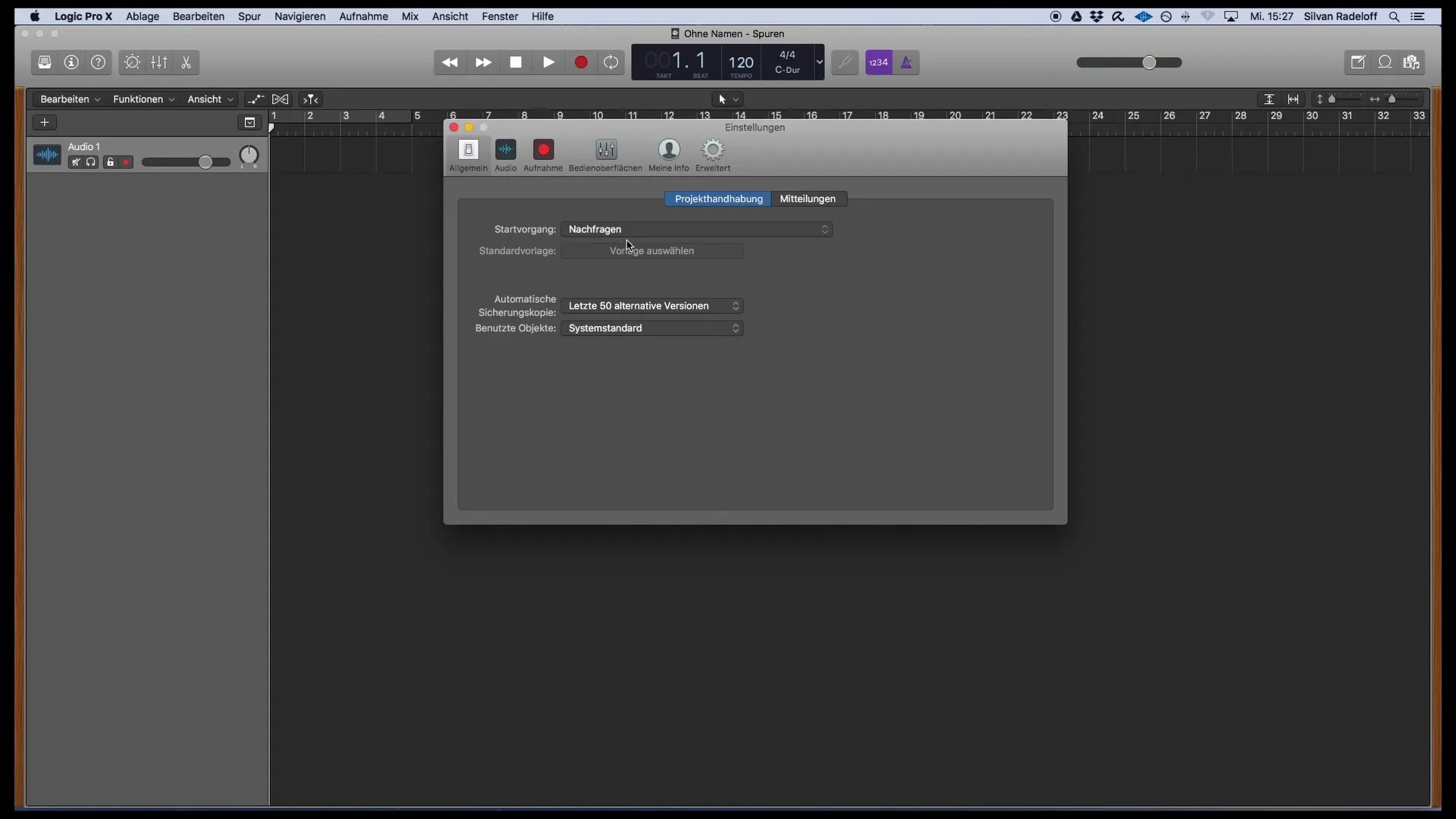
Крок 4: Налаштування звуку
На наступному кроці ви перейдете до налаштувань "Аудіо", де ви можете вказати пристрій введення і виведення. Виберіть правильний інтерфейс, наприклад, "Scarlet Interface". У налаштуваннях аудіо ви також можете налаштувати розмір буфера, який впливає на продуктивність системи Logic. Занадто великий розмір буфера може призвести до затримки моніторингу, тому рекомендується встановити значення близько 128.
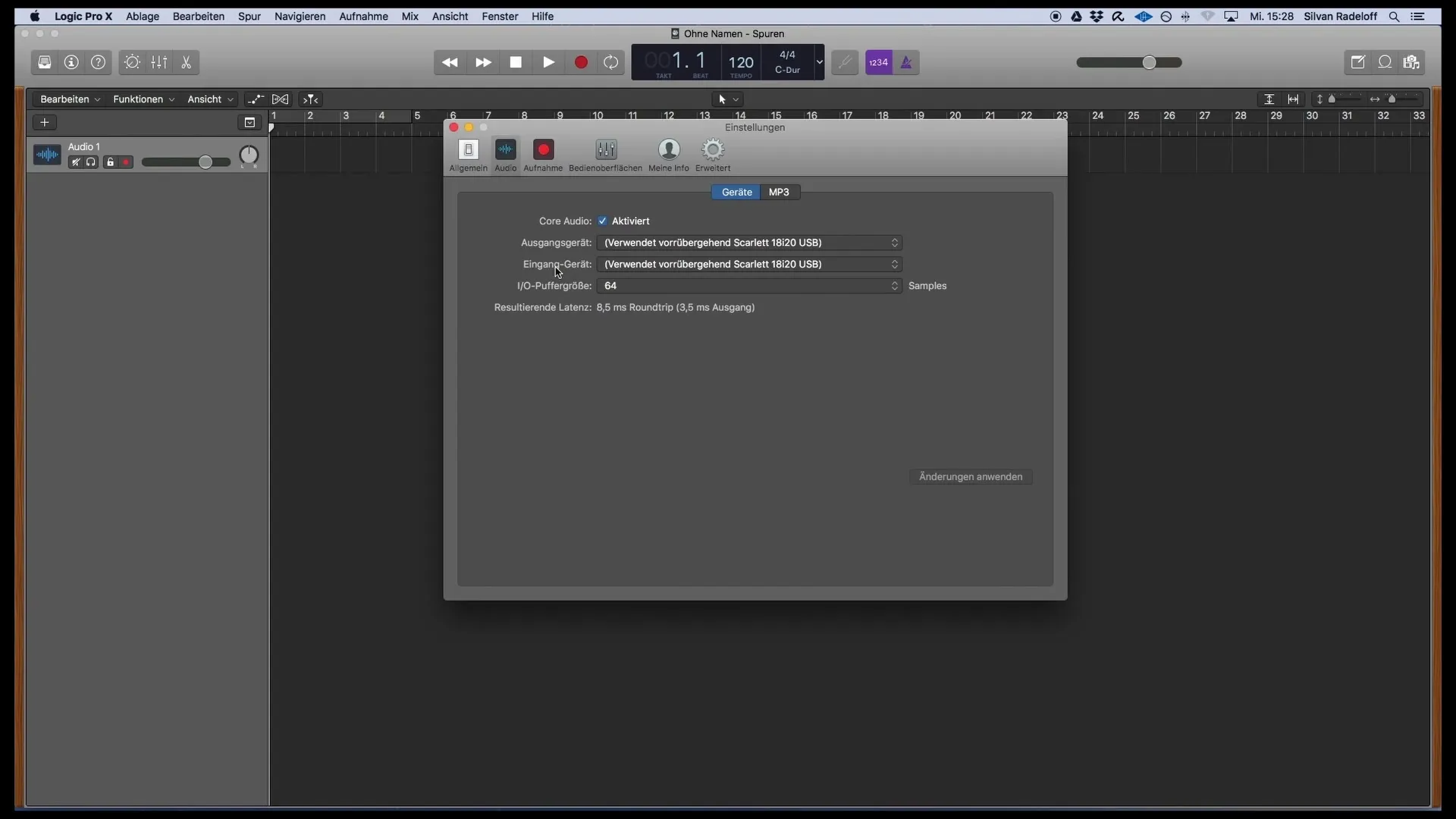
Крок 5: Встановіть формат запису
Перебуваючи на вкладці "Запис", переконайтеся, що формат запису встановлено на 24 біт, а формат файлу - Wave. Ці налаштування забезпечують високу якість запису, яка необхідна для більшості виробничих вимог.
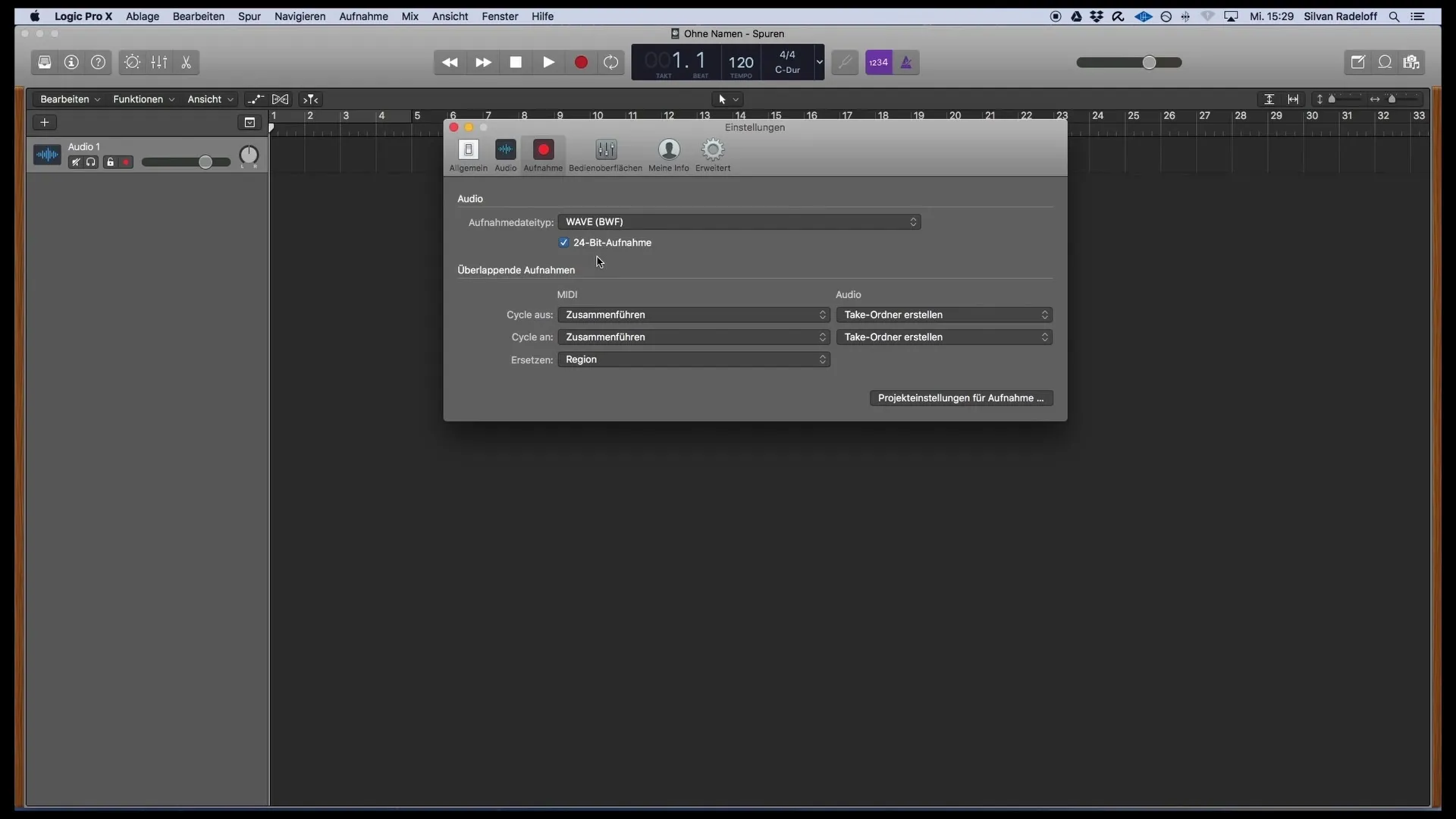
Крок 6: Активуйте додаткові інструменти
Тепер перейдіть на вкладку "Додатково" і активуйте розширені інструменти. Це дасть вам доступ до повного спектру функцій Logic. Переконайтеся, що ви активували всі необхідні опції, такі як "Аудіо", "MIDI", "Користувацькі інтерфейси", "Нотації" і "Розширене редагування", щоб досягти найкращих результатів.
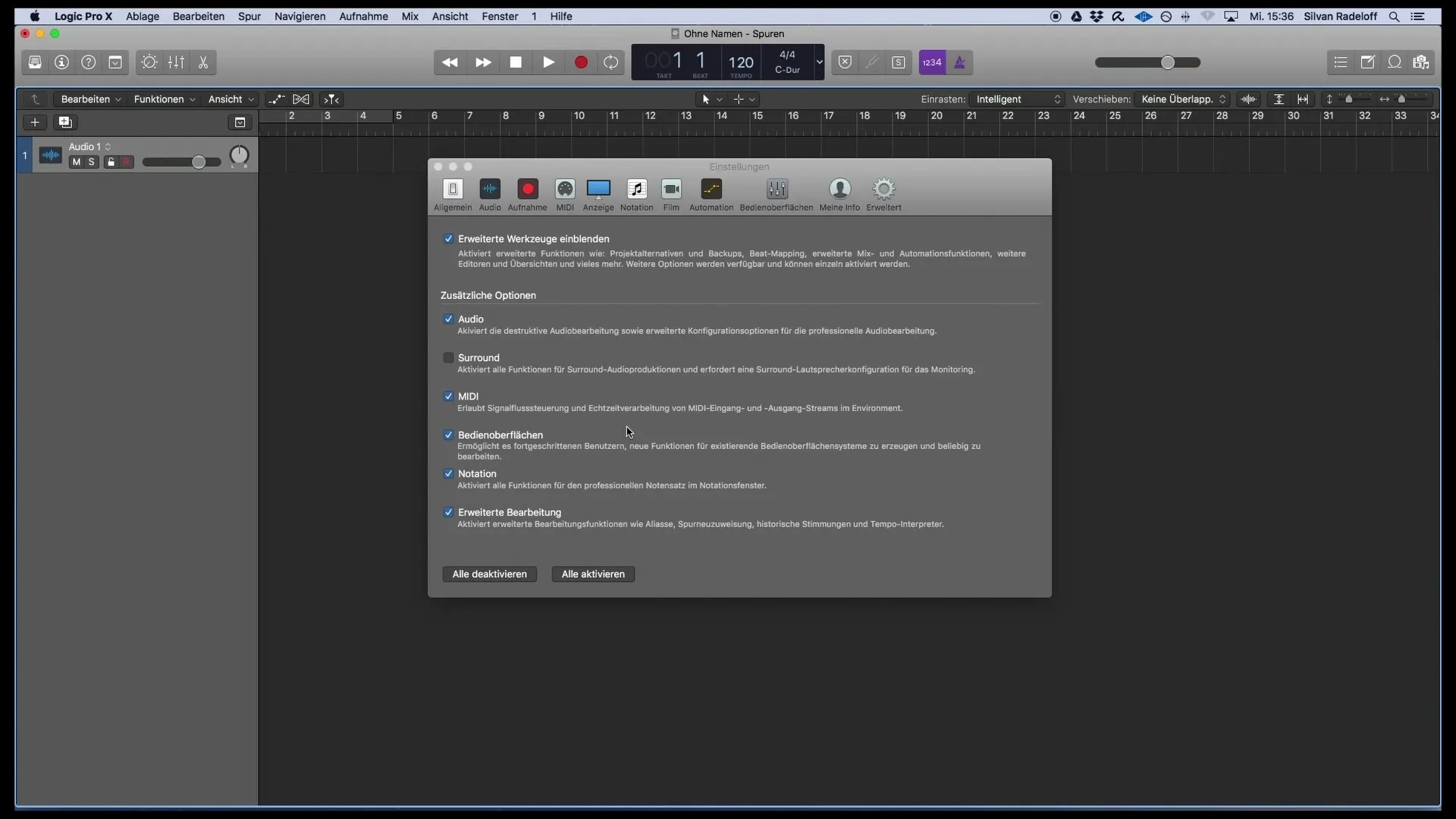
Крок 7: Перевірте налаштування проекту
Перевірте налаштування проекту, які можна знайти в розділі "Файл". Зокрема, перевірте частоту дискретизації до 44,1 кГц, оскільки ця частота дискретизації є оптимальним вихідним форматом для виробництва компакт-дисків.
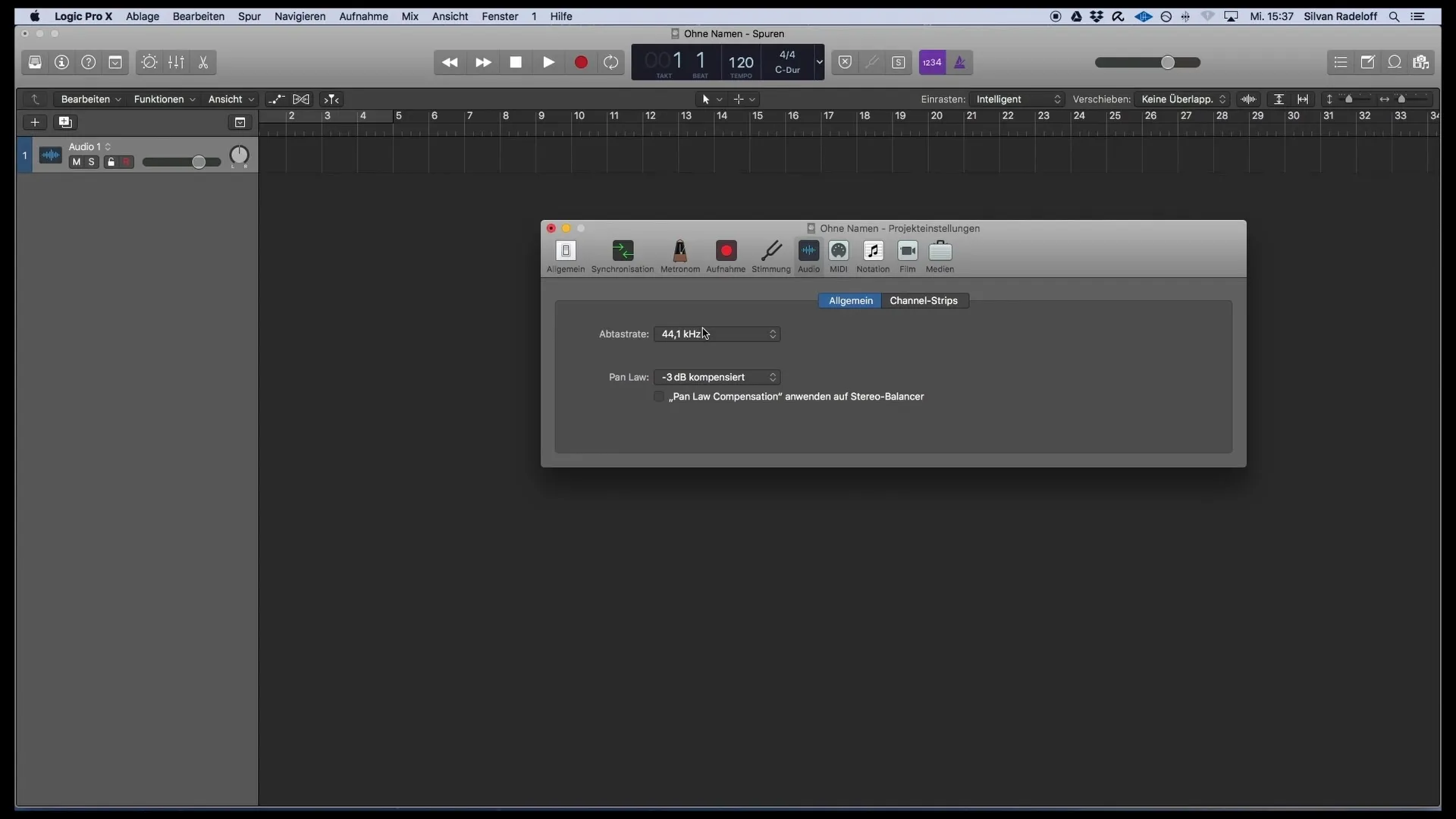
Крок 8: Завантажте звукову бібліотеку
І останнє, але не менш важливе: завантажте звукову бібліотеку, щоб переконатися, що вам доступні всі програмні інструменти. Перейдіть до пункту меню "Logic Pro X" і виберіть "Звукова бібліотека". Тут ви можете вибрати, чи хочете ви відкрити основні звуки, всі доступні звуки або менеджер звукових бібліотек. Я рекомендую завантажити всі інструменти, щоб мати доступ до тих самих звуків, які я буду використовувати в цьому курсі.
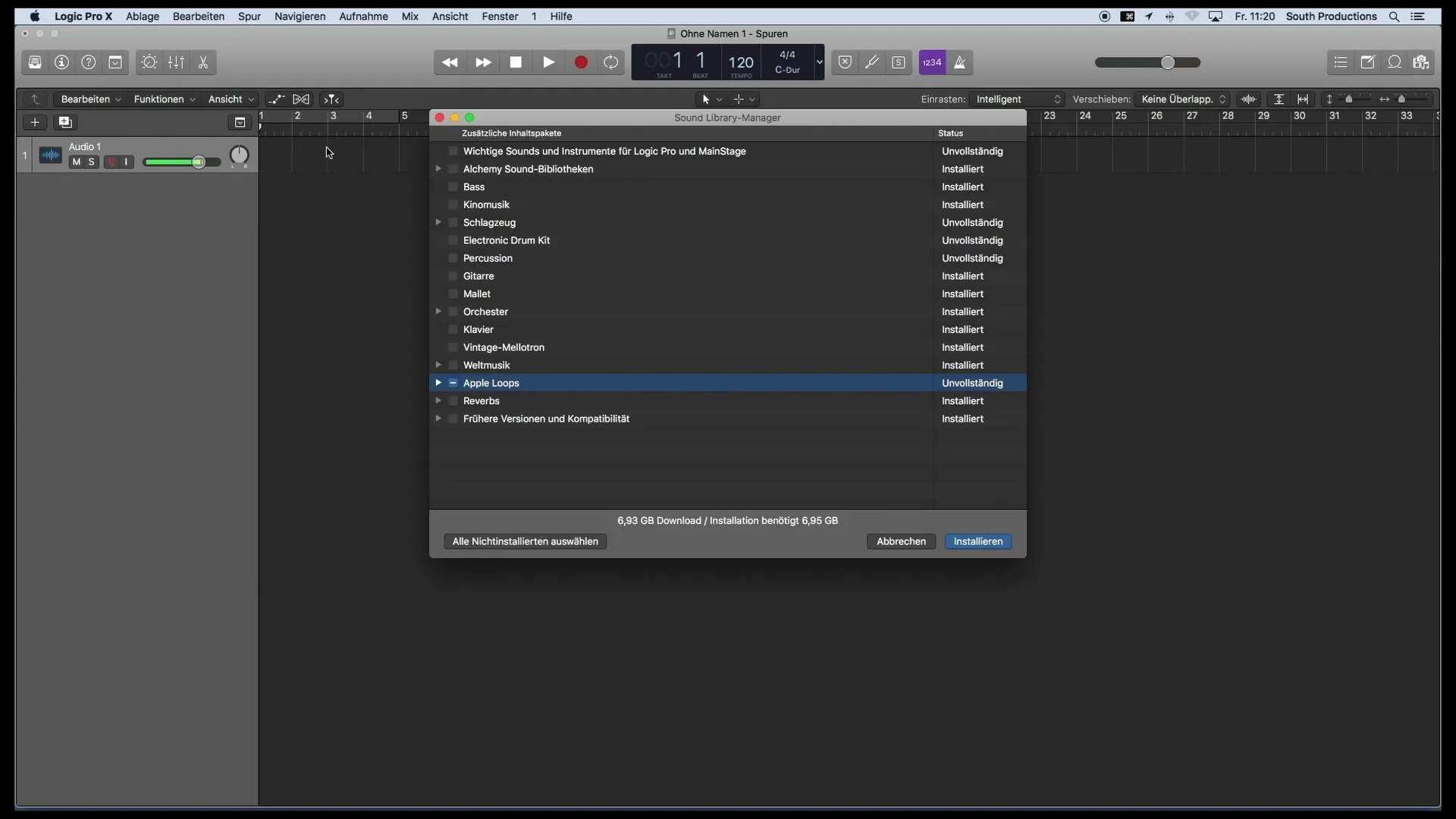
Підсумок
Правильна конфігурація Logic Pro X має вирішальне значення для ефективного і безперебійного виробничого процесу. Від налаштувань звуку до розширених інструментів і звукової бібліотеки - кожен крок важливий для створення вашої музики в найкращий спосіб.
Поширені запитання
Які налаштування звуку слід використовувати в Logic Pro X?Переконайтеся, що пристрій введення та виведення звуку вибрано правильно, і встановіть розмір буфера приблизно 128.
Як завантажити звукову бібліотеку в Logic Pro X?Перейдіть до "Logic Pro X", виберіть "Звукова бібліотека" і виберіть звуки, які ви хочете завантажити.
Про що слід пам'ятати при створенні нового проекту в Logic Pro X? Переконайтеся, що ви вибрали правильні налаштування інтерфейсу та розміру буфера, щоб уникнути затримок.
Чому частота дискретизації важлива в Logic Pro X? Частотадискретизації впливає на якість звуку ваших записів, тому вам слід встановити її на 44,1 кГц.
Як вимкнути динамічну довідку в Logic Pro X?Перейдіть до меню "Довідка" і натисніть "Динамічна довідка", щоб вимкнути вікна.


